Per utilizzare il dato contenuto in qualunque cella di un foglio elettronico si usano riferimenti a colonne e righe (esempio A1, A2, B1, B2,…).
La maggior parte di coloro che usano Excel o altri fogli di calcolo si servono abitualmente di riferimenti relativi: A1, A2, B1, B2 e così via sono appunto riferimenti relativi come lo sono gli intervalli di celle (ad esempio A1:A20).
In molte situazioni i riferimenti relativi sono però scomodi da usare: il foglio elettronico modificherà infatti i riferimenti alle righe e alle colonne ogni volta che si copierà una cella.
Si pensi a una formula che elabora i valori contenuti in due celle: =A2*B2.
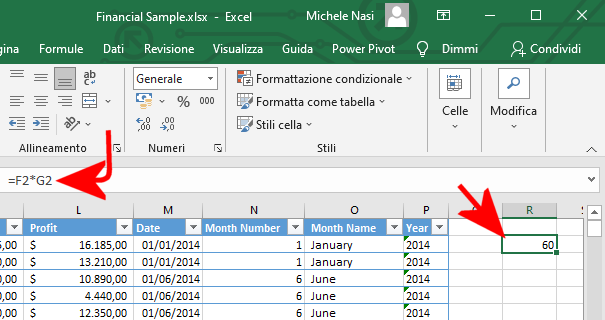
Trascinando la formula verso il basso (agendo sul quadratino posto in basso a destra in corrispondenza della singola cella) essa verrà applicata sulle celle che seguono.
Avendo utilizzato riferimenti relativi questi cambieranno automaticamente all’interno della formula: quindi =A2*B2 diventerà =A3*B3, =A4*B4, =A5*B5 e così via in corrispondenza delle righe successive.
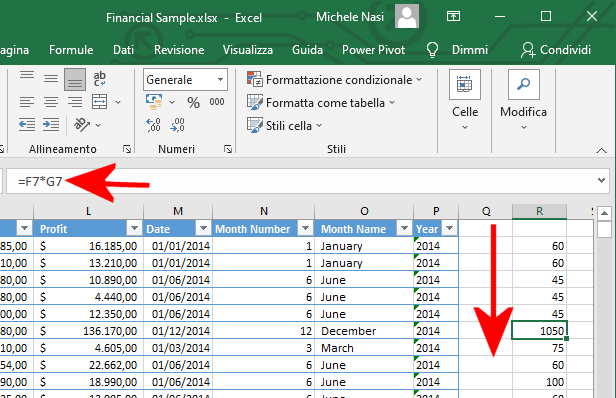
Il meccanismo è utile perché una stessa formula non deve essere ripetuta su più righe del foglio elettronico: basta un’operazione di trascinamento e il gioco è fatto.
La stessa operazione vale anche per le colonne nel caso in cui, ad esempio, la formula venisse trascinata tra celle disposte in senso orizzontale.
Ci sono però casi in cui i riferimenti alle celle non devono essere modificati e vanno conservati tal quali all’interno delle formule. Per questa specifica esigenza accorrono in aiuto i riferimenti assoluti e misti il cui utilizzo in Excel è evidenziato attraverso l’inserimento del simbolo del dollaro.
Riferimenti assoluti Excel: cosa sono e quando utilizzarli
In un riferimento assoluto entrambi i riferimenti di colonna e di riga sono “bloccati” quindi nessuno dei due cambia si copiano le celle o si popolano a partire da una formula.
Usando un riferimento assoluto Excel non aggiornerà più in automatico i riferimenti a righe e colonne ma conserverà tale riferimento così com’è senza mai alterarlo.
La referenziazione è mista quando si blocca solo la riga o la colonna mentre è assoluta quanto vengono bloccate entrambe.
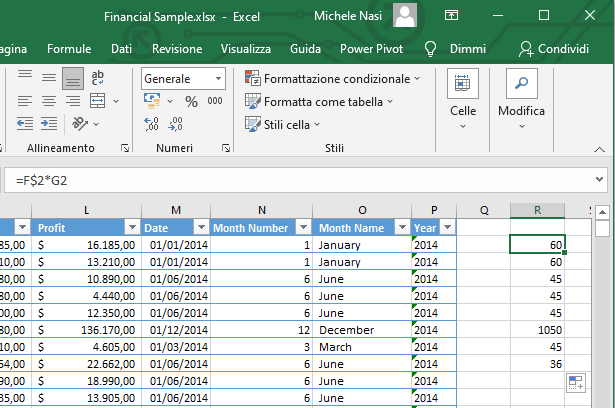
Digitando ad esempio la formula =F$2*G2 si sta chiedendo al foglio elettronico di tenere fermo il riferimento alla cella 2.
Così, trascinando la formula in verticale verso le celle che seguono Excel genererà automaticamente le formule =F$2*G3, =F$2*G4, =F$2*G5 e via dicendo.
La cella G2 rimane “sbloccata” quindi in corrispondenza delle righe successiva la formula userà G3, G4, G5,… (riferimento relativo) mentre F$2 consentirà di usare il valore di F2 in tutte le celle.
Se la formula contenuta nella cella di partenza venisse copiata in orizzontale effettuando la solita operazione di trascinamento, però, Excel trasformerebbe il riferimento F$2 in G$2, H$2, I$2, J$2 e così via. In altre parole il riferimento alla colonna non viene conservato.
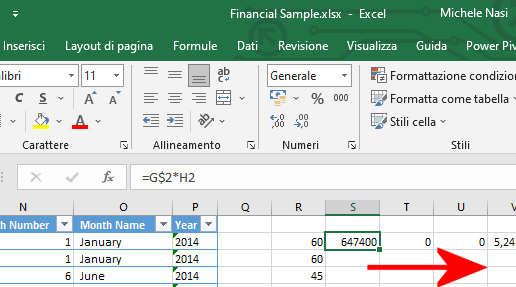
Questo accade perché F$2 è un riferimento misto in cui si è bloccato, in questo caso, solo l’identificativo della riga.
Per usare un riferimento assoluto basta usare, nel caso dell’esempio, la sintassi $F$2: così facendo entrambi i riferimenti a colonna e riga rimarranno inalterati.
Cliccando sul campo per l’inserimento della formula quindi spostando il cursore in corrispondenza del riferimento alla cella da modificare, la pressione del tasto F4 consentirà di passare ciclicamente tra le quattro possibili versioni per la referenziazione (esempio: F2, F$2, $F2, $F$2).
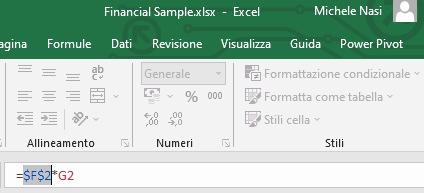
Una volta completata la formula basta premere Invio quindi applicarla in orizzontale o in verticale alle celle vicine effettuando una semplice operazione di trascinamento.
I riferimenti assoluti o misti nel foglio elettronico sono davvero molto utili: capita di frequente che nelle formule debbano essere utilizzati valori o coefficienti fissi (si pensi a una percentuale o a una costante di qualunque genere).
Ben padroneggiando i riferimenti misti ci si accorgerà che essi sono anche più semplici e versatili rispetto ai riferimenti assoluti perché permettono di copiare le medesime formule su più celle senza applicare alcuna modifica.
Per approfondire e scoprire alcuni aspetti meno conosciuti suggeriamo di leggere il nostro articolo incentrato sui trucchi e consigli per Excel.
/https://www.ilsoftware.it/app/uploads/2023/05/img_23065.jpg)
/https://www.ilsoftware.it/app/uploads/2025/04/gd0.jpg)
/https://www.ilsoftware.it/app/uploads/2023/06/blocco-outlook-microsoft-365.jpg)
/https://www.ilsoftware.it/app/uploads/2025/04/office-2016-crash-patch.jpg)
/https://www.ilsoftware.it/app/uploads/2025/02/installazione-office-microsoft-365-gratuito.jpg)